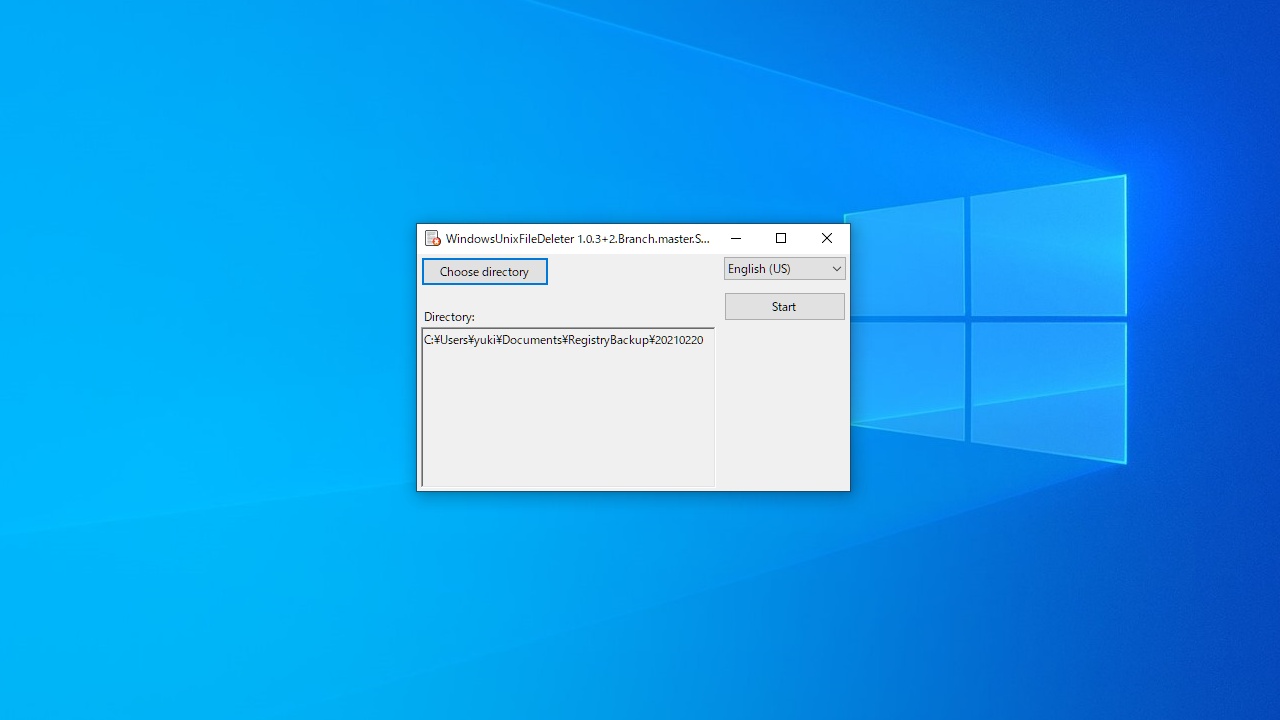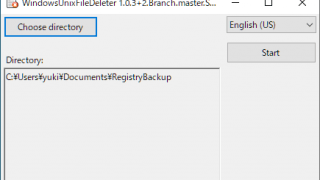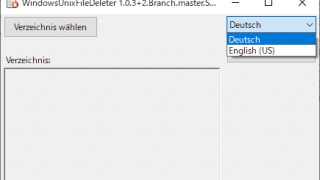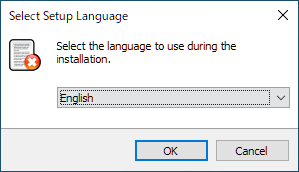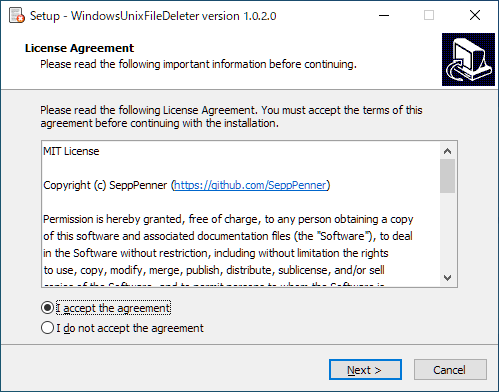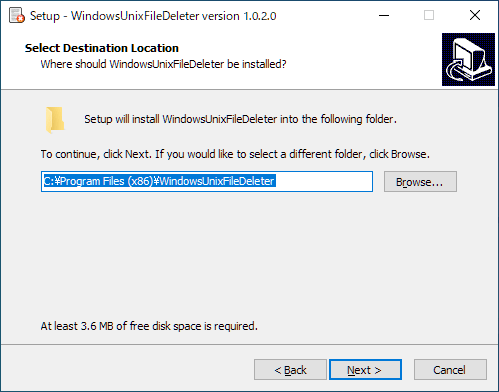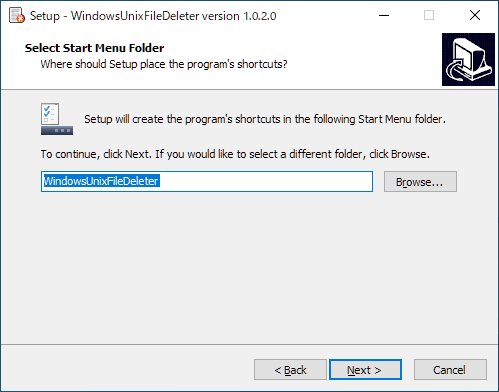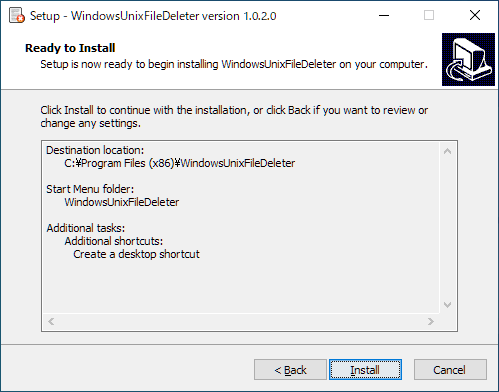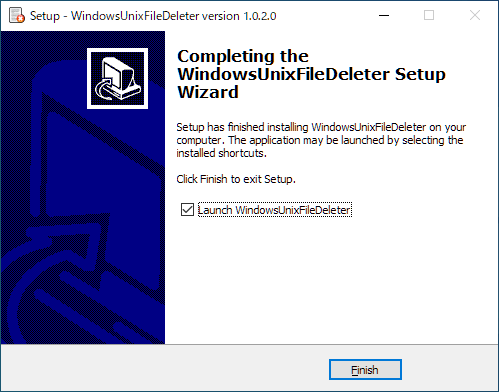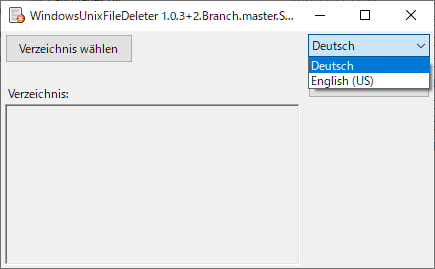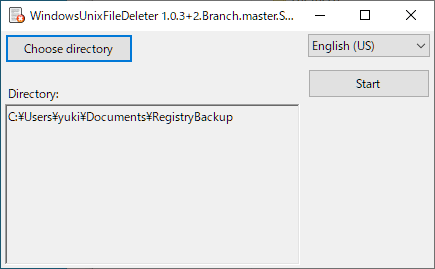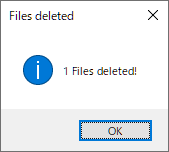説明機能仕様ダウンロード画像使い方
UNIX ファイル(.DS_STOREなど)を削除するアプリ
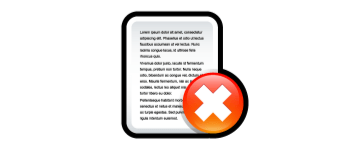
指定したフォルダ内から Unix ファイル(.DS_STOREなど)を削除する Windows 向けのアプリ。Windows ディレクトリからジャンクファイルや廃止されたファイルを削除するのに役立ちます。
WindowsUnixFileDeleter の概要
WindowsUnixFileDeleter は、指定された Windows ディレクトリからすべての UNIX ファイル(.DS_STOREなど)を削除するソフトウェアです。
WindowsUnixFileDeleter の機能
WindowsUnixFileDeleter で利用できる主な機能の一覧です。
| 機能 | 概要 |
|---|---|
| メイン機能 | フォルダから Unix ファイル(.DS_STOREなど)を削除 |
| 機能詳細 | ・Unix ファイルの削除 |
不要な Unix ファイルを削除できます
WindowsUnixFileDeleter は、指定したディレクトリ内の Unix ファイルを削除するシンプルなアプリケーションです。
使い方はかんたんで、削除したい不要なファイルがあるフォルダを選択して[Start]ボタンを押すだけです。ファイルの削除に成功すると、削除されたファイルの数が表示されます。サブディレクトリ内のファイルも削除されます。
シンプルで使いやすいツール
WindowsUnixFileDeleter は、不要なまたは削除できない Unix ファイルを削除したい場合に役に立つアプリケーションです。
機能
- フォルダ内の Unix ファイルを削除
仕様
価格:無料
動作環境:Windows 7|8|8.1|10|11
メーカー:SeppPenner
使用言語:英語・ドイツ語
最終更新日:
5年前 (2021/02/06)
ダウンロード数:299
使い方
インストール
1.インストール方法
- インストーラを実行したら、インストール中に使用する言語を選択して[OK]をクリックします。
- ライセンスが表示されます。「I accept the agreement」を選択して[Next]をクリックします。
- インストール先を指定します。変更しない場合はこのまま[Next]をクリックします。
- スタートメニューに作成するショートカットの設定です。変更しない場合はこのまま[Next]にクリックします。
- 追加のタスクを設定して[Next]をクリックします。
- インストールの準備ができました。[Install]をクリックしてインストールを開始します。
- インストールが完了しました。[Finish]をクリックしてセットアップウィザードを閉じます。
基本的な使い方
1.言語を変更する
起動時はドイツ語で表示されると思います。
- 右上のドロップダウンで言語を選択できます。
2.Unix ファイルを削除する
- [Choose directory]ボタンをクリックして、削除したいファイルがあるフォルダを選択します。
- [Start]ボタンをクリックすると削除を開始します。
- ファイルが削除されると、削除されたファイル数が表示されます。